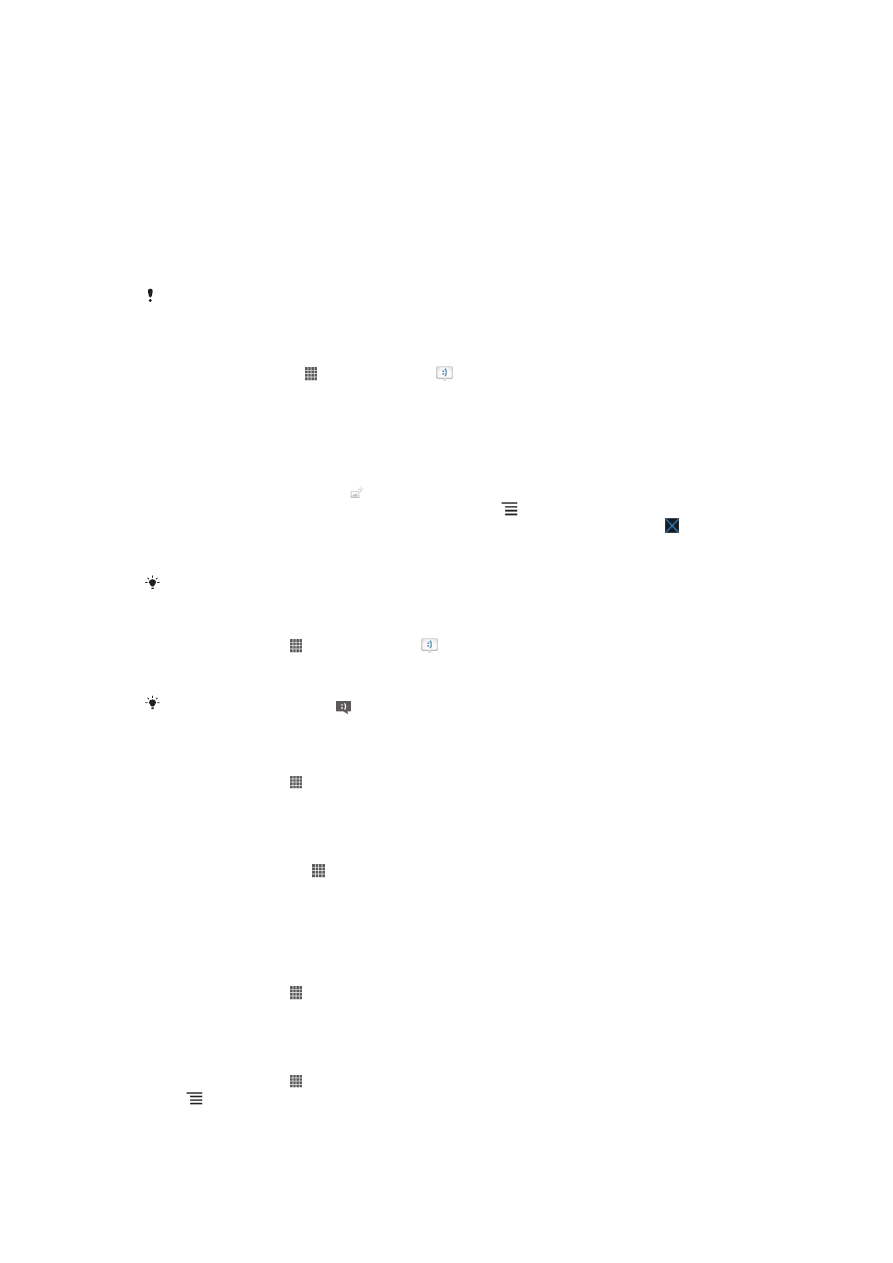
使用文字及多媒體訊息功能
您可以使用 SMS (短訊息服務),以手機發送和接收文字訊息。如果您的訂閱包括 MMS
(多媒體訊息服務),您也可以發送及接收包含圖片和影片等媒體檔案的訊息。您在單一
個文字訊息中可以發送的字符數目,視乎網絡服務商和使用的語言而有所分別。如超過
字符限制,所有單獨的訊息就會連結一起,並且視為一個訊息一併發送。您須為發送的
每個文字訊息繳付費用。查看訊息時,訊息會以對話的形式出現,這代表某個特定的人
發送及接收之全部訊息,已經歸入一個組群。
若要發送多媒體訊息,您的手機必須有正確的
MMS 設定。請參閱第 29 頁的
互聯網及信息設
定
。
建立及發送訊息
1
在 主螢幕 中,輕按 ,然後尋找並輕按
。
2
輕按新訊息。
3
要新增收件者,輕按新增收件者,然後尋找並標示收件者名稱旁的核取方塊。要
新增一個以上的收件者,請標示相關收件者的核取方塊。您也可以在搜尋欄位中
手動輸入全部號碼,然後輕按新增。
4
完成新增收件者後,請輕按完成。
5
輕按撰寫訊息,然後輸入訊息文字。
6
如欲新增媒體檔案,請輕按 ,然後選擇一個選項。
7
如果您想在發送訊息之前新增或移除收件者,請按
。要新增收件者,請輕按新
增收件者。要移除收件者,請輕按編輯收件者,然後輕按收件者欄位旁邊的 。
完成後,請輕按完成。
8
要發送訊息,輕按發送。
如果尚未發送訊息就結束,訊息會儲存為草稿。對話會加上草稿
:文字標籤。
讀取已接收的訊息
1
在主螢幕中,輕按 ,然後尋找並輕按
。
2
輕按所需的對話。
3
如果訊息尚未被下載,請輕按並按住訊息,然後輕按下載訊息。
接收文字或多媒體訊息時,
會在狀態列出現。若要讀取訊息,您亦可以在狀態列開啟時,將狀
態列向下拖曳,然後輕按已接收的訊息。
回覆訊息
1
在主螢幕中,輕按 ,然後輕按訊息功能。
2
輕按所需的對話。
3
輸入您的回覆,然後輕按發送。
轉寄信息
1
在 主螢幕 中,輕按 ,然後輕按 訊息功能。
2
輕按所需的對話。
3
碰觸並按住想要轉寄的訊息,然後輕按轉寄訊息.
4
從清單中選擇接收者,或者輕按新增收件者,新增不在清單中的接收者。
5
編輯信息,然後輕按發送。
刪除訊息
1
在主螢幕中,輕按 ,然後輕按訊息功能。
2
輕按所需的對話。
3
碰觸並按住想要刪除的訊息,然後輕按刪除訊息 > 是。
刪除對話
1
在主螢幕中,輕按 ,然後輕按訊息功能。
2
按
,然後輕按刪除對話。
3
標記要刪除的對話之核取方塊,然後輕按刪除。
44
這是本出版的內部版本。
© 只印製作私人用途。
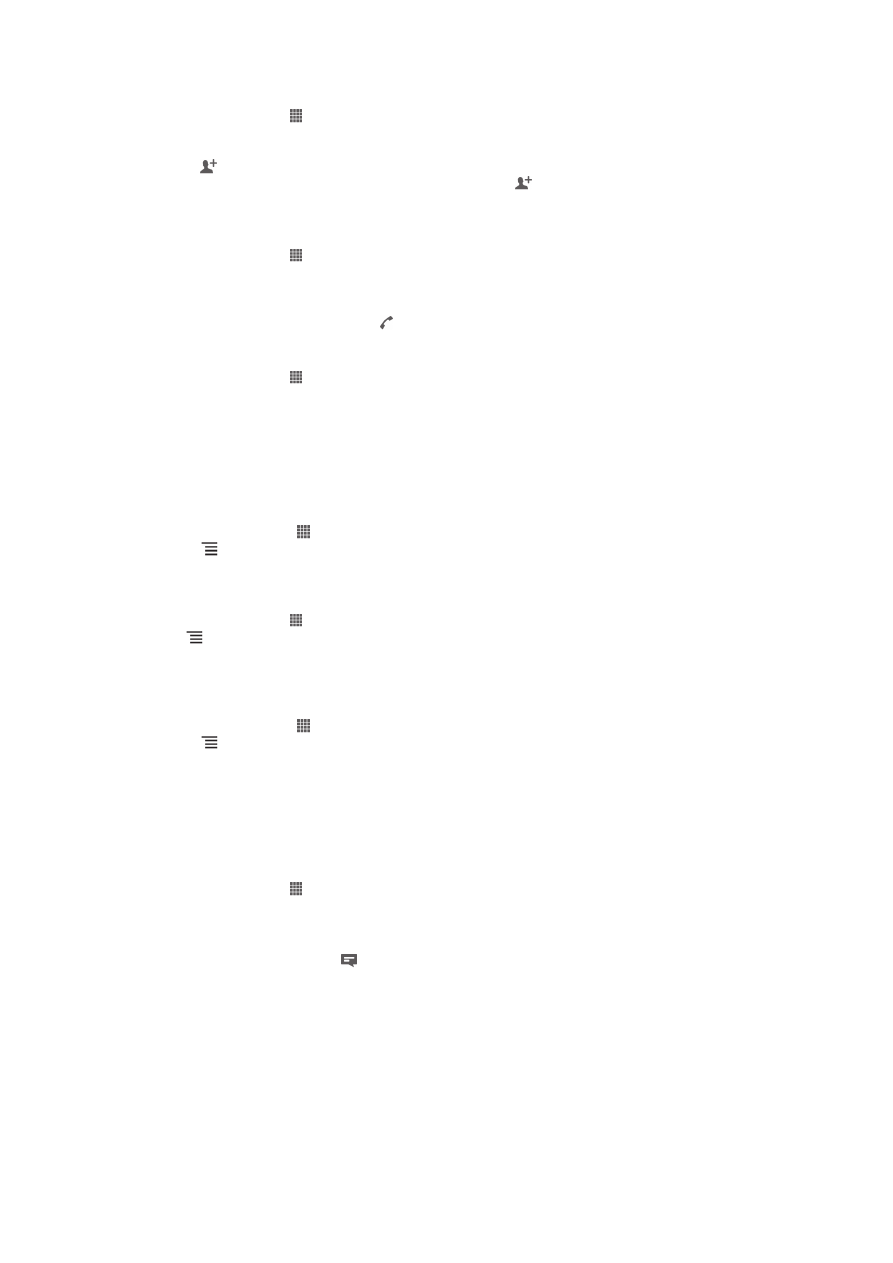
將寄件者的號碼儲存到聯絡人
1
在主螢幕中,輕按 ,然後輕按訊息功能。
2
輕按一個對話。
3
輕按螢幕頂部的寄件者號碼。
4
輕按
。
5
選擇現有的聯絡人;如果您要建立新聯絡人,則輕按
。
6
編輯聯絡人資料,然後輕按完成。
撥號給信息寄件者
1
在主螢幕中,輕按 ,然後輕按訊息功能。
2
輕按一個對話。
3
輕按螢幕頂部的收件者姓名或號碼。
4
如果您的通訊錄中已儲存該收件者,請輕按您要撥號的電話號碼。如果您的通訊
錄中尚未儲存該收件者,請輕按 。
儲存已接收訊息中包含的檔案
1
在主螢幕中,輕按 ,然後輕按訊息功能。
2
輕按所需的對話。
3
如果訊息尚未被下載,請輕按並按住訊息,然後輕按下載訊息。
4
碰觸並按住想要儲存的檔案,然後選擇所需的選項。